Quando si aggiunge una pagina moderna a un sito, si aggiungono e personalizzano web part, che costituiscono i blocchi predefiniti della pagina. Questo articolo descrive la web part Planner.
Note:
-
Alcune funzionalità sono introdotte gradualmente nelle organizzazioni che hanno acconsentito a partecipare al programma Targeted Release. Ciò significa che questa caratteristica potrebbe non essere ancora disponibile o essere diversa da quella descritta negli articoli della Guida.
-
La web part Planner è disponibile solo nei siti del team connessi al gruppo.
-
La web part Planner non è disponibile in SharePoint Server 2019.
Microsoft Planner è un servizio diMicrosoft 365 che consente di creare bacheche e aggiungere le attività e le assegnazioni del team. Nella bacheca di Planner è possibile ordinare le attività in colonne (o contenitori). I bucket possono indicare fasi di sviluppo, giorni della settimana, sprint e altro ancora. È possibile spostare le attività sulla lavagna semplicemente trascinandole e rilasciandole, quindi se si completa un'attività o si vuole semplicemente assegnare priorità e organizzare le attività in modo casuale, è possibile farlo facilmente. Le bacheche di Planner sono utili anche per le comunicazioni, perché indicano dove si trovano l'utente e il resto del team rispetto al completamento delle attività. Inoltre, è possibile passare alla visualizzazione grafici per visualizzare lo stato di avanzamento del team. Per altre informazioni sulla creazione di piani, la creazione di team, l'assegnazione di attività, l'aggiornamento visivo dello stato e altro ancora, vedere Guida di Planner.
Con la web part Planner è possibile visualizzare bacheca o grafici e usare il piano direttamente nella pagina SharePoint.

Aggiungere la web part Planner
-
Passare alla pagina in cui si vuole aggiungere la web part Planner.
-
Se non si è già in modalità di modifica, fare clic su Modifica nella parte superiore destra della pagina. Trovare la casella degli strumenti (

-
Selezionare Visualizza tutte le web part, quindi selezionare o trascinare Planner dall'elenco di web part.
-
Se si vuole creare un nuovo piano, immettere un nuovo nome in Piano e quindi fare clic su Crea.
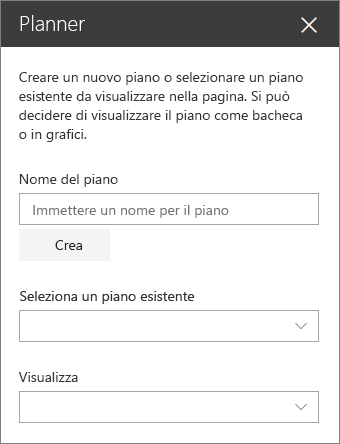
Se si vuole visualizzare un piano esistente, selezionare il piano da usare nella casella sotto Selezionare un piano esistente.
-
In Visualizza selezionare se visualizzare il piano in Bacheche o tenere traccia visivamente dello stato di avanzamento nei grafici.










